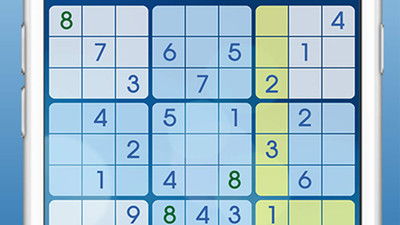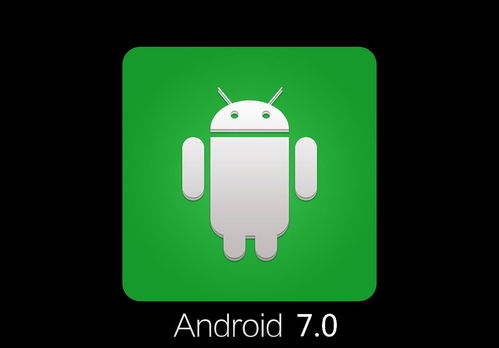max怎么安装安卓系统,轻松安装安卓系统教程
时间:2025-05-14 来源:网络 人气:
亲爱的手机控们,你是否对自家的小米Max手机充满了好奇,想要给它来个系统大变身?别急,今天就来手把手教你如何给小米Max安装安卓系统,让你的手机焕发新生!
一、小米Max系统升级前的准备

在开始安装安卓系统之前,我们需要做一些准备工作,确保一切顺利。
1. 备份重要数据:升级系统可能会清除手机内的所有数据,所以请务必备份好你的照片、视频、联系人等重要信息。
2. 解锁Bootloader:为了安装非官方系统,我们需要解锁手机的Bootloader。前往小米官网,按照官方指南解锁Bootloader。
3. 下载刷机工具:下载并安装ADB(Android Debug Bridge)工具,用于连接和控制手机。
4. 下载系统ROM:根据你的需求,选择合适的安卓系统ROM。可以在网上搜索“小米Max 安卓系统下载”,找到适合你的版本。
二、小米Max安装安卓系统的详细步骤

1. 连接手机与电脑:使用USB数据线将小米Max连接到电脑,确保电脑已安装ADB驱动程序。
2. 进入fastboot模式:关闭手机,同时按住音量键和电源键,进入fastboot模式。
3. 刷入TWRP Recovery:在电脑上打开命令提示符或终端窗口,输入以下命令:
```
fastboot flash recovery twrp-xxx.img
```
其中,`twrp-xxx.img`是TWRP Recovery镜像文件的名称。
4. 重启手机进入Recovery模式:在fastboot模式下,使用音量键选择“recovery”选项,然后按电源键确认,进入Recovery模式。
5. 清除数据:在Recovery模式下,使用音量键选择“Wipe”选项,然后按电源键确认,选择“Format Data”清除数据。
6. 安装系统ROM:在Recovery模式下,使用音量键选择“Install”选项,然后按电源键确认,找到下载好的系统ROM文件,选中并确认开始安装。
7. 重启手机:安装完成后,选择“Reboot System Now”重启手机,等待手机进入新系统。
三、安装安卓系统后的注意事项
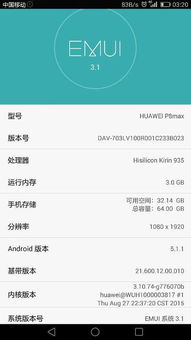
1. 首次开机:新系统首次开机可能需要一段时间,请耐心等待。
2. 设置账号:进入系统后,需要设置Google账号,以便使用谷歌服务。
3. 安装应用:根据个人需求,下载并安装喜欢的应用。
四、常见问题解答
1. 为什么我的手机无法进入fastboot模式?
- 确保手机电量充足,尝试长按电源键和音量键。
2. 刷机过程中出现错误怎么办?
- 检查是否下载了正确的系统ROM和TWRP镜像文件,确保手机已解锁Bootloader。
3. 安装新系统后,手机变卡了怎么办?
- 尝试清理缓存或恢复出厂设置。
通过以上步骤,相信你已经成功为小米Max安装了安卓系统。现在,你的手机焕然一新,性能更加强大,功能更加丰富。快来享受全新的手机体验吧!
相关推荐
教程资讯
系统教程排行